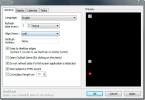Reset Windows 10 Gagal (TETAP)
Salah satu fitur terbaik yang ditambahkan Microsoft ke Windows 10 adalah fitur reset. Fitur reset ini pada dasarnya memberi pengguna instalasi Windows 10 baru tanpa harus melalui kesulitan menginstal OS dari disk dan seringkali tanpa harus menginstal semua aplikasi mereka lagi. Itu juga dapat menyimpan file yang ada di folder pengguna Anda dan memberi Anda OS yang hampir baru / baru untuk bekerja dengannya. Ini adalah pilihan terakhir yang sangat baik yang dapat digunakan oleh pengguna akhir yang memiliki sedikit keterampilan pemecahan masalah.
Reset Windows 10 Gagal [FIX]
Opsi reset Windows 10 bagus, tetapi memiliki gagal-bawaan bawaan. Jika Windows 10 mendeteksi bahwa ia tidak akan dapat menyelesaikan reset dengan aman, maka secara otomatis akan gagal. Anda akan melihat pesan yang mengatakan hal yang sama kepada Anda. Kadang-kadang, pesan mungkin muncul ketika Anda memicu reset, atau mungkin muncul setelah Windows 10 memulai reset dan me-restart OS Anda. Apapun, coba perbaikan di bawah ini.
Coba lagi
Reset gagal bisa menjadi kebetulan. Mungkin saja suatu proses tidak berhenti ketika seharusnya dan itu bertentangan dengan reset.
- Buka Mulai menu.
- Klik tautan Tombol power, dan pilih Mengulang kembali.
- Setelah sistem Anda restart, Anda dapat melakukan reset.
- Buka Pengaturan aplikasi.
- Pergi ke Pembaruan dan Keamanan kelompok pengaturan.
- Pergi ke Pemulihan tab.
- Klik Memulai, dan mulai proses reset lagi.

Cabut penyimpanan yang bisa dilepas
Sebelum Anda memulai reset, hapus semua perangkat penyimpanan yang dapat Anda misalkan hard drive eksternal, drive USB, disk CD / DVD, kartu SD, dll. Kamu juga harus lepaskan semua periferal yang tidak perlu Anda gunakan selama pengaturan misalnya, printer, pemindai, perangkat biometrik, webcam, mouse / keyboard.
Saat Anda melakukannya, hapus semua aplikasi yang memodifikasi UI OS. Nonaktifkan mereka jika Anda tidak ingin menghapusnya. Jika penonaktifan tidak berfungsi, Anda harus mencoba mencopot pemasangan aplikasi.
Jalankan pemindaian SFC
Mungkin reset gagal karena ada yang salah dengan hard drive Anda. Masalah dengan hard drive dapat memiliki efek yang tidak terduga dan tidak terduga pada pengaturan ulang. Periksa kesalahan disk Anda.
- Buka Prompt Perintah dengan hak admin.
- Jalankan perintah berikut dan biarkan untuk memperbaiki masalah yang ditemukannya.
sfc / scannow
Untuk ukuran yang baik, hidupkan ulang sistem Anda dan kemudian coba atur ulang lagi.

Atur ulang dari lingkungan pemulihan
Untuk ini, Anda perlu buat media instalasi untuk Windows 10. Itu akan membutuhkan sedikit waktu tetapi dapat memperbaiki masalah. Sebaiknya buat cadangan file Anda sebelum melanjutkan.
- Hubungkan media instalasi ke PC Anda.
- Nyalakan kembali PC Anda dan boot ke BIOS.
- Pastikan disk instalasi diatur sebagai perangkat boot pertama.
- Mulai ulang sistem Anda.
- Pada layar instalasi, klik ‘Perbaiki komputer ini' pilihan.
Coba pemulihan sistem
Jika Anda ingin mengatur ulang Windows 10, kemungkinan sudah ada masalah dan mereka menyebabkan masalah dengan pengaturan ulang. Dalam hal ini, Anda selalu dapat mencoba pemulihan sistem. Satu-satunya batasan di sini adalah Anda harus memiliki titik pemulihan untuk kembali.
Dengan asumsi Anda melakukannya, kembalilah ke sana:
- Buka File Explorer dan klik di dalam bilah lokasi. Masukkan yang berikut ini, dan ketuk tombol Enter.
Control Panel \ System and Security \ System
- Klik Pengaturan Sistem Lanjut di kolom di sebelah kiri.
- Pergi ke Sistem keamanan tab.
- Klik Pemulihan Sistem.
- Klik Lanjut di jendela baru yang terbuka.
- Pilih titik Anda ingin mengembalikan sistem ke dan ikuti petunjuk di layar.
- Jika pemulihan tidak memperbaiki masalah Anda, Anda dapat mencoba mengatur ulang setelahnya.

Periksa pembaruan
Mungkin saja Anda memiliki pembaruan Windows yang tertunda. Ini mungkin pembaruan yang telah diunduh, dan diinstal, tetapi membutuhkan sistem restart untuk menyelesaikan instalasi. Jika demikian, Anda akan melihat ikon pembaruan di baki sistem. Klik itu, dan pilih opsi Restart sekarang.
Anda juga harus memeriksa apakah ada pembaruan yang tertunda yang belum diunduh. Instal pembaruan yang tertunda, lalu coba setel ulang.
Untuk memeriksa pembaruan;
- Buka Pengaturan aplikasi.
- Pergi ke Pembaruan dan Keamanan kelompok pengaturan.
- Pilih menu Pembaruan Windows tab.
- Klik tautan Periksa pembaruan tombol.
- Instal setiap pembaruan yang tersedia, mulai ulang PC, lalu coba atur ulang lagi.

Kesimpulan
Reset Windows 10 akan memperbaiki banyak masalah, terutama yang tidak dapat diperbaiki oleh Windows biasa. Jika Anda memiliki masalah terus-menerus dengan salah satu fitur persediaan pada Windows 10, akun pengguna Anda memiliki terlalu banyak kesalahan, atau Anda mengalami masalah dalam memasang dan meluncurkan aplikasi, pengaturan ulang dapat memperbaiki semua itu tetapi tetap mempertahankan semuanya utuh.
Beberapa pengguna suka melakukan instalasi Windows 10 baru dari waktu ke waktu dan dalam hal itu, reset akan sering terisi. Yang mengatakan, kadang-kadang Anda masih perlu instalasi baru sehingga ini bukan obat untuk semuanya, tetapi untuk kebanyakan hal.
Pencarian
Tulisan Terbaru
Manga + Adalah Aplikasi Windows 8 Manga Reader Dengan Profil Karakter
Jika Anda pernah membaca komik, Anda akan tahu bagaimana setiap ser...
Cara mengubah ukuran gambar di GIMP pada Windows 10
Photoshop telah lama dipindahkan ke format berlangganan. Anda tidak...
Menampilkan MS Outlook Calendar Dan Item Tugas Di Desktop
Jika Anda menggunakan MS Outlook untuk menandai kalender Anda atau ...